FolderIco(文件夹图标编辑)是久友下载站小编正在使用的一款电脑文件夹图标修改工具。不知道怎么修改电脑文件夹图标?久友下载站为你推荐 FolderIco(文件夹图标编辑) 。通过该软件,用户可以自由设置文件夹图标的颜色,支持红色、绿色、蓝色等十多种类型设置,效果非常丰富,该软件并不只是简单的更改颜色工具,它还能帮助用户管理文件夹,您可以在文件夹上设置不同的颜色和图标,通过不同的设置划分重点文件夹,您可以自定义优先处理的图标,从而实现让文件夹提醒您工作的方向,您还可以设置文件夹的图标不显示,让别人看不到该文件夹,支持设置文件夹优先等级、文件夹类型排序、添加文件夹特殊符号等,功能非常丰富。有需要的用户欢迎来久友下载站下载~
使用方法:
第1步:安装注册
下载双击“FolderIcoSetup.exe”进入安装界面,并根据安装向导提示完成安装。
输入小编为你提供的注册码:HQHK-CAWO-DJRY-FHEV-SDBD-ETSC-FUFN-NUCE
运行软件,进入主界面。
第2步:打开更多的图标对话框
点击“Browse”anniu ,查看当前可用的所有图标的文件夹,选择需要更改的文件夹图标,点击确定。
第3步:添加自己的图标到程序
我们可以添加自定义图标资源管理器菜单,我们首先需要将其装入FolderIco。在FolderIco窗口,切换到用户的图标选项卡。
单击“Load”按钮,载入你想要的图标,该应用程序自动任何支持的格式转换成ICO并相应地调整大小它们。
第4步:编辑菜单
Color:选择喜欢的颜色作为图标颜色。
Everyday:选择图标外观,为你的工作方便区分类别,选择相应的外观,可以自定义图片。
Work:选择相应的工作性质,覆盖当下图标,增加更细致的管理方式。
常见问答:
1、如何使文件夹帮助您管理工作
这里有一个简单的方法来提高您的办公效率,如果你的文件和文件夹了很多工作。添加颜色和自定义图标与FolderIco文件夹,并轻松地管理它们。
2、如何自定义FolderIco Explorer菜单
了解如何将自己的图标添加到文件夹右键菜单的FolderIco部分。它只需几分钟,结果会立即应用。
3、如何创建或导入一个图标库到FolderIco
有时你需要更多的图标比FolderIco在默认情况下。没问题。简单地导入第三方的图标库或创建自己的一套图标!
软件特色:
1. 更轻松地整理您的文件夹
难道你不知道如何改变标准的黄色文件夹,一个色彩鲜艳亮丽呢?
随着FolderIco,给点颜色的Windows文件夹。
只需一次点击,上色您的文件夹,并发现了新的直观的方式将您的文件进行分类。
就让我们来看看现在足以识别您所查找的文件夹!
2. 分类您的文件夹按优先级
您可以将您的文件夹按优先级现在分类。红色是一个重要的文件夹,橙色急,绿色的是没有采取必要的行动...
选择你喜欢的属性,所以你永远不会删除错误的一个重要文件。
3. 一种快速轻型工具
FolderIco是一个很轻的软件,不会保留在内存中。
它使用的Windows的本机功能,以更有效。
发现它的简单:用一个右键点击一个文件夹,你改变它的图标!
4. 与Windows资源管理器集成
FolderIco被集成到Windows资源管理器!
在任何一个文件夹,右键单击并FolderIco准备改变你的文件夹的图标。
系统要求:
Windows系统:
Windows Vista中
Windows 7的
Windows 8的
Windows 8.1中
1000 MHz处理器
128 MB RAM
功能特点:
预先定义的颜色都很好,但你可以做一个文件夹图标真正独特的:撰写自己的颜色!在FolderIco菜单中选择“更多的图标”来查看该文件夹自定义窗口
您也完全改变文件夹图标的外观。加载自定义图片或申请主文件夹图标的上方显示一个叠加的画面。这样一来,您会收到100%的唯一的图标清晰地反映其内容
FolderIco不能修复你的大脑,但它可以改变标准的黄色文件夹的颜色的东西更具视觉吸引力。顺利整合到资源管理器外壳,它可以让你改变颜色和任何文件夹的图标
收到独特的和容易识别的文件夹,同时仍然保持其标准的视觉效果。
采用了独特的3D模式的FolderIco特色。该模式允许你把任何特定的图标“内部”文件夹的典型字形


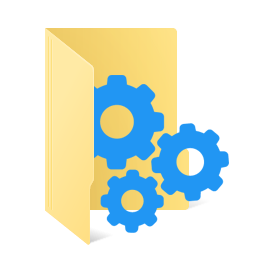


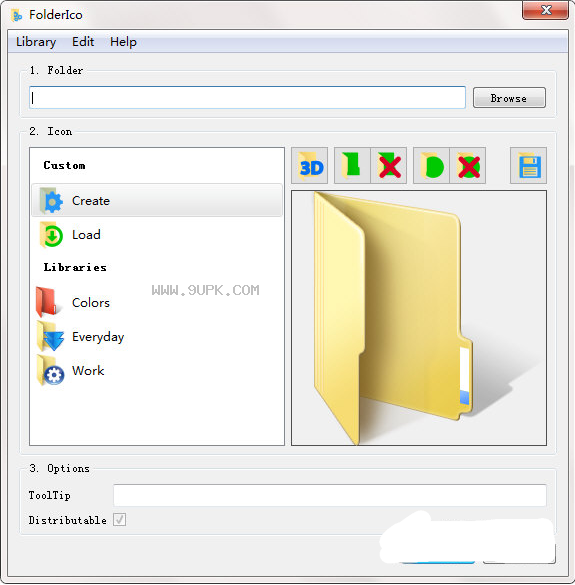

 天天QQ记牌器 2.70免安装版
天天QQ记牌器 2.70免安装版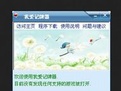 T7QQ游戏记牌器 4.55图形版
T7QQ游戏记牌器 4.55图形版 逸夫QQ斗地主记牌器 1.2免费最新版
逸夫QQ斗地主记牌器 1.2免费最新版![我爱QQ记牌器[QQ游戏记牌工具] 4.03.901免费安装版](http://pic.9upk.com/soft/softico/2016-8/2016819123682619.png) 我爱QQ记牌器[QQ游戏记牌工具] 4.03.901免费安装版
我爱QQ记牌器[QQ游戏记牌工具] 4.03.901免费安装版 猎鹰qq斗地主记牌工具 1.3免安装版
猎鹰qq斗地主记牌工具 1.3免安装版 长空记牌器 1.1中文免安装版
长空记牌器 1.1中文免安装版 叮当记牌器 1.04中文免安装版
叮当记牌器 1.04中文免安装版 老友QQ斗地主记牌器 2.22中文免安装版
老友QQ斗地主记牌器 2.22中文免安装版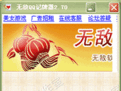 疯狂QQ记牌器 1.2.0免安装版
疯狂QQ记牌器 1.2.0免安装版 阿呜QQ记牌器 1.7.5.5最新免安装版
阿呜QQ记牌器 1.7.5.5最新免安装版 易步QQ记牌器 2.9.1中文免安装版
易步QQ记牌器 2.9.1中文免安装版 光速QQ记牌器 2.395中文免安装版
光速QQ记牌器 2.395中文免安装版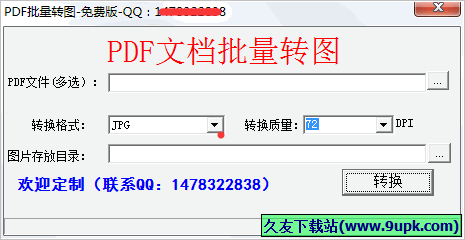 PDF文档批量转图工具是一款轻便小巧的PDF转换图片格式的pdf转换成jp工具,这款软件可以帮助你将PDF文档格式批量转换成JPG和PNG图片格式,拥有高质量高效率的转换,支持一键批量操作,方便快捷易上手,为你快速完成pdf批...
PDF文档批量转图工具是一款轻便小巧的PDF转换图片格式的pdf转换成jp工具,这款软件可以帮助你将PDF文档格式批量转换成JPG和PNG图片格式,拥有高质量高效率的转换,支持一键批量操作,方便快捷易上手,为你快速完成pdf批... 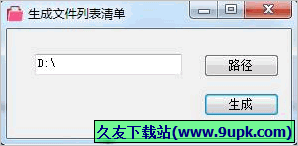 生成文件列表清单是一款免费的文件列表生成器,可以生成指定目录下的所有文件清单,它会扫描指定目录下的所有文件,并生成包含文件名称的TXT格式的文件列表清单,对有此需要的朋友来说,这是款非常实用的工具
文件列表...
生成文件列表清单是一款免费的文件列表生成器,可以生成指定目录下的所有文件清单,它会扫描指定目录下的所有文件,并生成包含文件名称的TXT格式的文件列表清单,对有此需要的朋友来说,这是款非常实用的工具
文件列表... 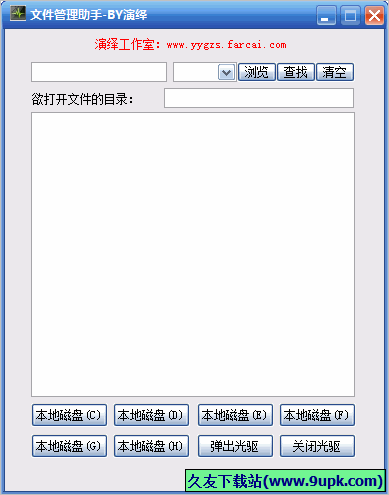 演绎文件管理助手是一款免费的电脑文件资源管理软件,超级简单又实用,可以浏览本地文件内容,能够打开多种格式的文件,你可以打开应用、游戏、音乐、视频、照片以及其他任何格式的文件,通过它,你可以浏览、管理所有...
演绎文件管理助手是一款免费的电脑文件资源管理软件,超级简单又实用,可以浏览本地文件内容,能够打开多种格式的文件,你可以打开应用、游戏、音乐、视频、照片以及其他任何格式的文件,通过它,你可以浏览、管理所有...  存天下文件管理系统是一款简单易于使用全文检索的文件管理软件。针对需要经常搜集、存储、管理和应用、传播大量文件资料的客户群体量身研发,如:文字工作者、图片收藏者、音乐发烧友、影楼写真馆和广告、家装、AutoCAD...
存天下文件管理系统是一款简单易于使用全文检索的文件管理软件。针对需要经常搜集、存储、管理和应用、传播大量文件资料的客户群体量身研发,如:文字工作者、图片收藏者、音乐发烧友、影楼写真馆和广告、家装、AutoCAD...  修改文件夹创建时间(FolderTimeUpdate)是一款能够帮助用户快速修改文件信息的软件。该软件能够用于修改文件夹的创建时间,可扫描系统中任意文件夹和其子文件夹的原始创建/修改时间,并可根据相关选项修改创建时间。支持...
修改文件夹创建时间(FolderTimeUpdate)是一款能够帮助用户快速修改文件信息的软件。该软件能够用于修改文件夹的创建时间,可扫描系统中任意文件夹和其子文件夹的原始创建/修改时间,并可根据相关选项修改创建时间。支持...  QQ2017
QQ2017 微信电脑版
微信电脑版 阿里旺旺
阿里旺旺 搜狗拼音
搜狗拼音 百度拼音
百度拼音 极品五笔
极品五笔 百度杀毒
百度杀毒 360杀毒
360杀毒 360安全卫士
360安全卫士 谷歌浏览器
谷歌浏览器 360浏览器
360浏览器 搜狗浏览器
搜狗浏览器 迅雷9
迅雷9 IDM下载器
IDM下载器 维棠flv
维棠flv 微软运行库
微软运行库 Winrar压缩
Winrar压缩 驱动精灵
驱动精灵